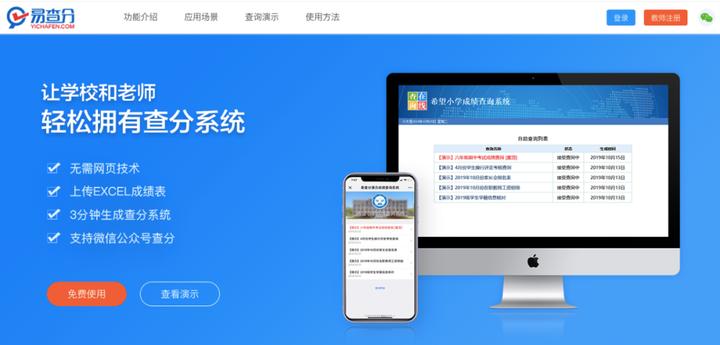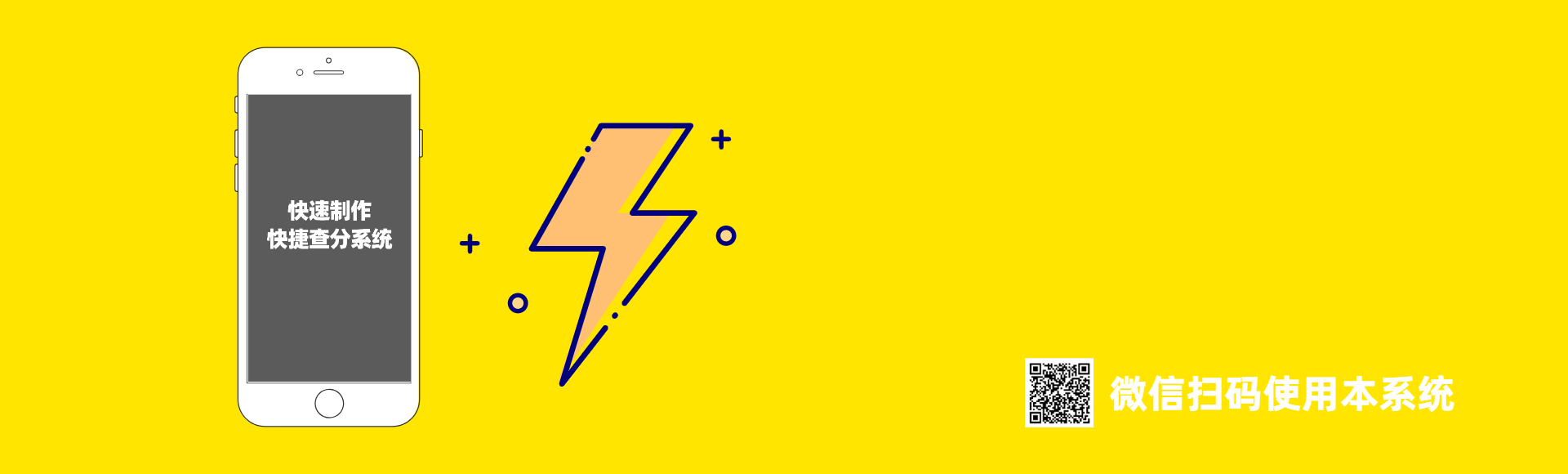快查分分享Excel高级筛选教程:轻松实现多条件筛选,避免覆盖原数据技巧。结合易查分上传成绩表,一键生成查询链接和二维码,让学生自主查询,提升教学效率。
教师们在利用Execl制作成绩表或者其它报表的时候,经常需要从众多数据中筛选出自己想要的信息。如果是对单一条件进行信息的提取,大多数人都会选择使用“筛选”功能,在弹出的对话框中编辑筛选条件即可,但是当你遇到需要对多条件数据进行信息筛选的这种情况时,单独地去编辑筛选条件就会显得很麻烦,并且还浪费时间。所以,Execl软件中还有一个强大的功能——高级筛选。如何利用高级筛选实现多条件的信息提取呢?我们一起来学习一下吧!在工作学习中,我们经常会遇到这个隐藏的Excel高阶功能,快查分偷偷告诉你这样的问题。巴尔扎克说过:拼着一切代价,奔你的前程。因此,面对这个隐藏的Excel高阶功能,快查分偷偷告诉你我们应该有努力探索的精神。相信自己,相信伙伴。把握先机,容易成功对于这个问题也是一样的。读书忌死读,死读钻牛角,对于这个隐藏的Excel高阶功能,快查分偷偷告诉你我们一定要从不同角度去理解,只有这样才能找到解决办法。巴尔扎克说过:拼着一切代价,奔你的前程。
♂️首先
打开一个成绩表格,在表格的空白区域输入筛选条件,这里的筛选条件是单科成绩均大于等于65;
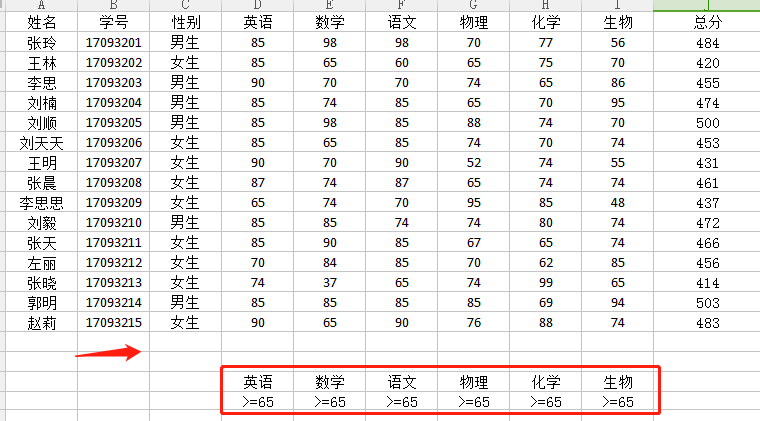
注:输入的筛选条件和正文之间至少间隔一行空白单元格
♂️其次
在【开始】菜单栏下方的功能区中,找到“筛选”选项卡,点击右侧的黑色三角形,选择下拉菜单中的“高级筛选”;

♂️再次
弹出“高级筛选”对话框,点击“列表区域”右侧的红色箭头,鼠标全选表中的信息数据,“条件区域”选择之前输入的筛选条件;
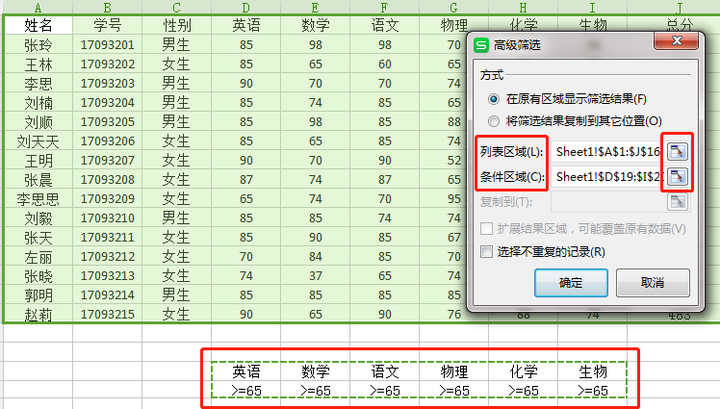
注:选中之后的区域会出现绿色的虚线边框
♂️然后
点击确定就可以完成多条件的信息筛选了。
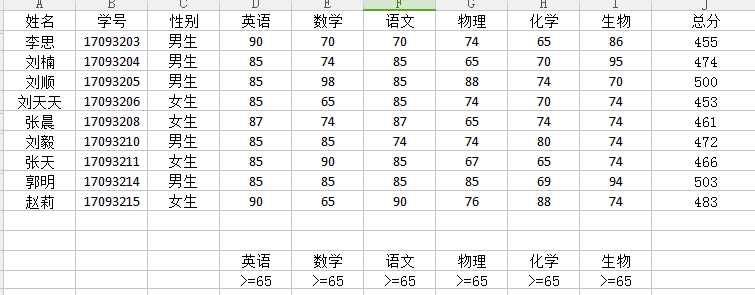
从上图可以看出我们筛选出来的信息覆盖了原有的数据,这是因为我们在设置筛选条件时选中了“在原有区域显示筛选结果”。如果你不想让原有的数据被覆盖该怎么办呢?
其实很简单,在编辑“高级筛选”对话框时,勾选“将筛选结果复制到其他位置”,然后往“复制到”一栏内输入或者框选指定的空白区域,最后再点击确定就可以了!
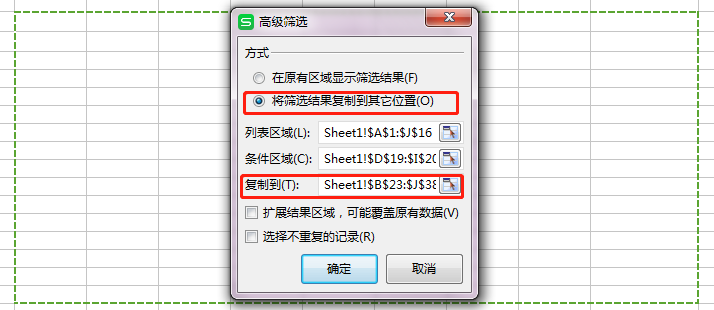
Execl除了能够快速的完成多条件信息筛选之外,结合查分系统一起使用还可以提高工作效率呢。老师们在制作完成绩表格后,可以通过易查分上传并发布成绩,然后再将系统生成的查分专用网址和二维码分享给学生、家长,他们就可以自主进行查询了。